Jak dodać dźwięk do historii na Instagramie, aby ustawić nastrój na wideo
Instagram ma różne funkcje aplikacji, które umożliwiają użytkownikom udostępnianie treści; jednym ze sposobów udostępniania treści są historie. Dzięki tej funkcji użytkownicy mogą udostępniać dowolną liczbę historii, które będą zapisywane przez dwadzieścia cztery godziny. Czy wiesz, że możesz uatrakcyjnić swoje historie, dodając muzykę?
Ten post Ci w tym pomoże jak dodać muzykę do relacji na Instagramie za pomocą aplikacji. Poza tym przedstawi różne aplikacje i metody dodawania muzyki, na których możesz polegać. Bez dalszej dyskusji przejdź do poniższych szczegółów.
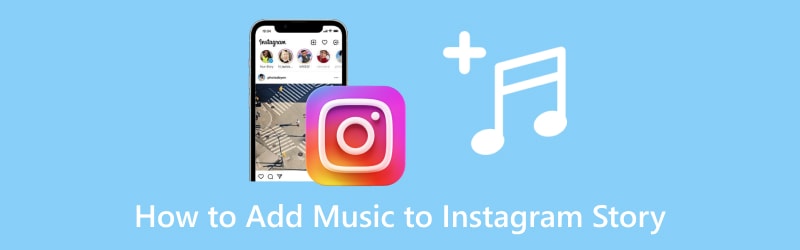
ZAWARTOŚĆ STRONY
Część 1. Czym jest Instagram Story i jak fotografować
Instagram Story to funkcja aplikacji, która pozwala użytkownikom dzielić się wszystkimi momentami dnia. Gdy opublikujesz historię, będzie ona trwała przez dwadzieścia cztery godziny, które mogą zobaczyć Twoi obserwatorzy i bliscy przyjaciele. Tutaj możesz opublikować zdjęcie, wideo, pokaz slajdów i więcej, umożliwiając zastosowanie różnych opcji edycji do dalszej edycji. Użytkownicy mogą ożywić swoje pliki multimedialne, uwalniając swoją kreatywność. Jak więc nakręcić historię na Instagramie?
Krok 1. Otwórz swoje konto na Instagramie, przejdź do strony głównej i przesuń palcem w lewo, aby otworzyć opcję aparatu.
Krok 2. W opcji aparatu kliknij Nagranie aby zrobić zdjęcie lub nagrać film, w zależności od dokonanego wyboru.
Krok 3. Po nagraniu wideo użyj różnych opcji edycji, aby dalej edytować swój projekt. Tutaj możesz wyciszyć dźwięk wideo, dołączyć tekst i zmienić czcionkę, kolor, styl i więcej. Poza tym możesz dodać i zastosować filtr, aby poprawić wygląd swojego filmu.
Krok 4. Kiedy jesteś zadowolony z wyniku, uderz w trójkę poziome kropki ikonę w prawym górnym rogu ekranu. Następnie kliknij Zapisać z listy menu, aby zakończyć wyjście wideo.
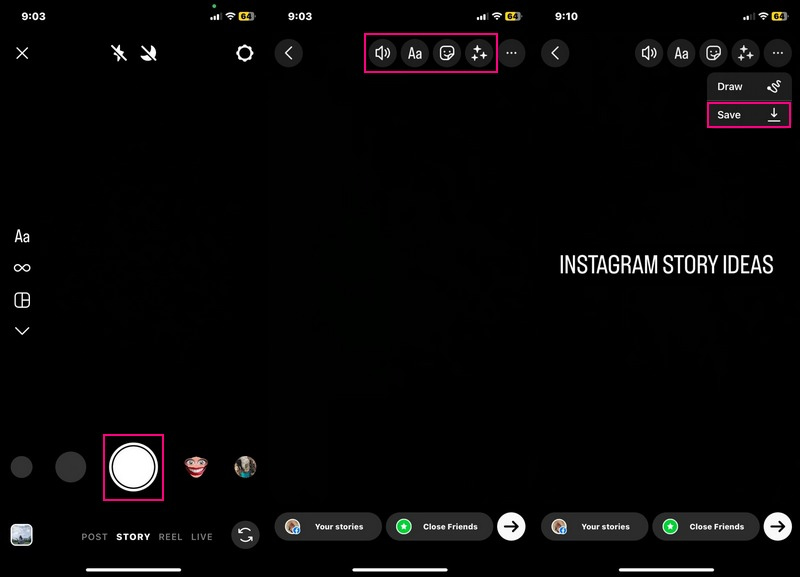
Część 2. Jak dodać muzykę do historii na Instagramie
1. Korzystanie z Instagrama
Funkcja Instagram Story ma wbudowaną bibliotekę muzyczną; gdzie dostępne są różne gatunki i utwory. Czy chcesz opanować dodawanie muzyki do Instagram Story z poziomu aplikacji? Jeśli tak, możesz liczyć na tę część, ponieważ nauczy Cię, jak dodawać muzykę do Instagram Story.
Krok 1. Uruchom aplikację Instagram. Po otwarciu przesuń palcem w lewo, aby uzyskać dostęp do kamery w aplikacji.
Krok 2. Długie naciśnięcie Nagranie przycisk, aby nagrać wideo, a po zakończeniu zwolnij nagranie.
Krok 3. Możesz dodać tekst, zastosować filtr, dodać lokalizację, wzmiankę i więcej, korzystając z powyższych opcji edycji. Pozwól nam dodać muzykę do Twojego filmu; Kliknij Głoska bezdźwięczna ikonę , a następnie Muzyka z listy. Wybierz utwór z listy lub wyszukaj żądany utwór na pasku wyszukiwania. Po wybraniu możesz wybrać część utworu, którą chcesz dodać.
Krok 4. Gdy piosenka znajduje się na Twoim filmie, możesz umieścić plik podgląd muzyki przycisk w dowolnym miejscu na ekranie. Następnie udaj się do trzy poziome kropki ikonę i wybierz Zapisać aby pobrać wideo z muzyką ze swojej galerii.
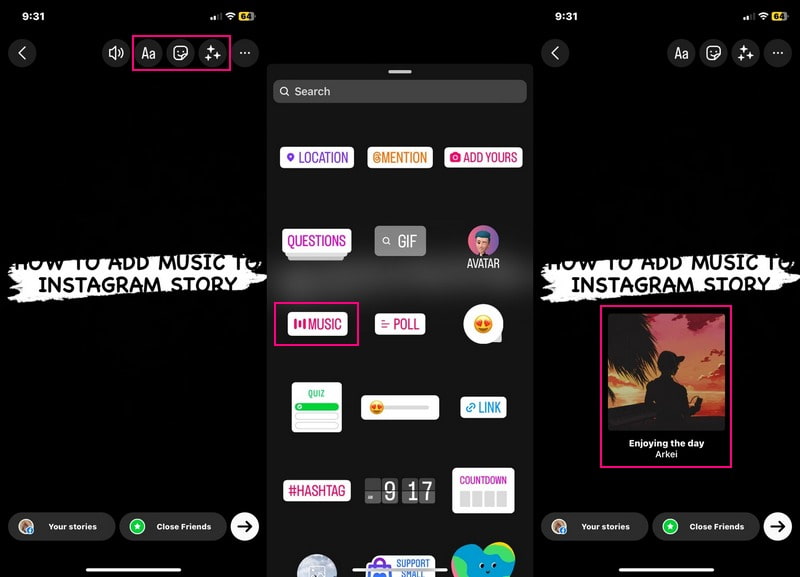
2. Na komputerze: za pomocą konwertera wideo Vidmore
Oprócz aplikacji Instagram możesz dodawać muzykę do Instagram Story za pomocą programu komputerowego. Program, który może pomóc Ci to osiągnąć, to Vidmore Video Converter, znany z wbudowanych funkcji i opcji edycji. Oferuje gotowe motywy, zawiera tekst, stosuje efekty i filtry, osadza znak wodny i nie tylko.
Instagram pozwala tylko na wybranie muzyki z wbudowanej biblioteki muzycznej. W przeciwieństwie do tego, Vidmore Video Converter umożliwia dodanie żądanej muzyki poprzez importowanie pliku muzycznego do programu. Dzięki temu nie jesteś już ograniczony do muzyki, którą chcesz dodać do swojej historii na Instagramie.
Krok 1. Pobierz program z oficjalnej strony internetowej. Następnie zainstaluj program, aby mieć pełny dostęp.
Krok 2. Uruchom aplikację, przejdź do MV, a następnie kliknij przycisk (+) w prawym dolnym rogu ekranu.
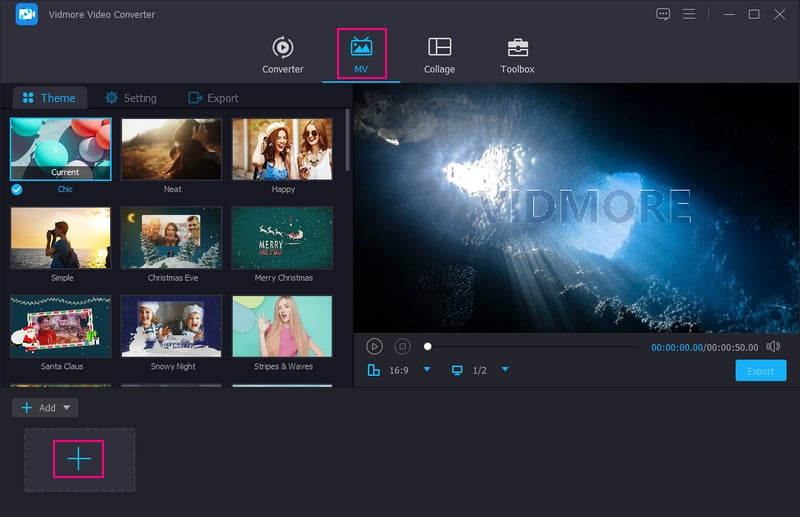
Krok 3. Przed dodaniem muzyki możesz uzyskać dostęp do opcji edycji, aby obracać i przycinać, modyfikować efekty, stosować filtry i osadzać znak wodny. Upewnij się, że nacisnąłeś ok przycisk dla każdej wprowadzonej zmiany. Ponadto możesz wybrać gotowy motyw odpowiedni dla Twojej historii na Instagramie, aby wyglądała dobrze.
Przejdź do Oprawa; dodaj tutaj tekst do tytułu początkowego i końcowego filmu. Następnie możesz zachować oryginalny dźwięk lub dodać wybraną muzykę w tle. Aby dodać muzykę w tle, umieść obok niej znacznik wyboru, aby włączyć opcje, i naciśnij (+), aby otworzyć folder na pulpicie. Następnie wybierz plik muzyczny, który chcesz dodać do swojego filmu. Następnie zmodyfikuj plik Tom i opóźnienie swojej muzyki w tle.
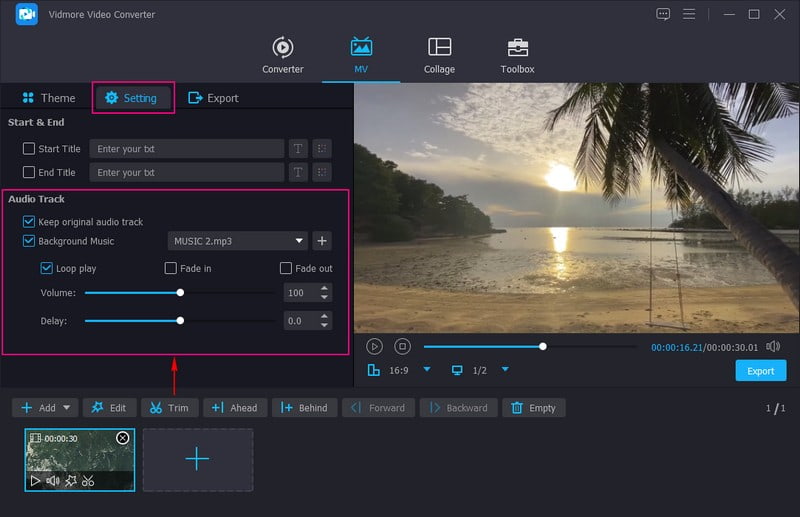
Krok 4. Gdy będziesz zadowolony z wyniku, przejdź do Eksporti możesz modyfikować inne ustawienia, takie jak Jakość, Rozkład, Częstotliwość wyświetlania klatek, i Format. Następnie kliknij Rozpocznij eksport przycisk, aby zapisać historię na Instagramie z muzyką w folderze na pulpicie. Następnie możesz teraz udostępnić swój film na Instagramie i czekać na wiele serc i komentarzy.
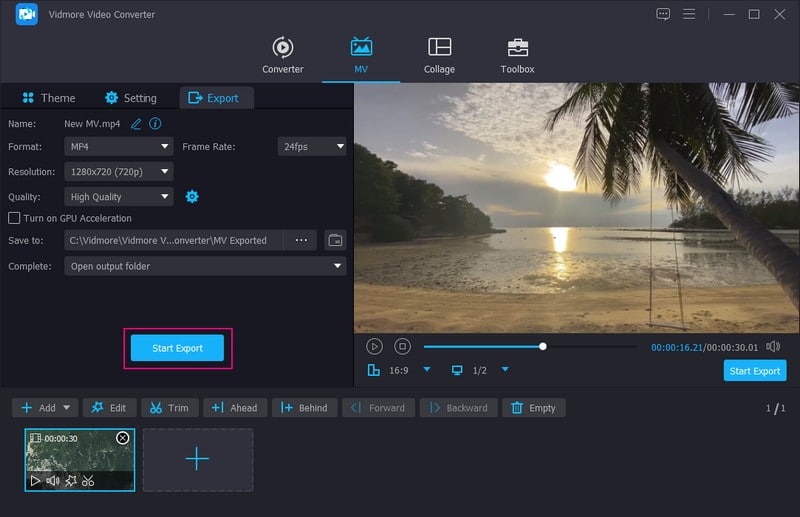
Ten program jest zalecany dla twórców treści i osób mających wpływ na media społecznościowe, którzy chcą podstawowych i zaawansowanych opcji edycji wideo. Mogą dalej edytować swoje treści przed opublikowaniem ich w mediach społecznościowych.
3. W systemie Android: za pomocą aplikacji InShot
Czy jesteś użytkownikiem Androida i wolisz dodawać muzykę do Instagram Story za pomocą urządzenia mobilnego? Jeśli tak, rozważ skorzystanie z InShot, który oferuje różne opcje edycji i umożliwia dodawanie muzyki do wideo. Ma wbudowaną bibliotekę muzyczną, w której możesz wybrać żądany utwór z listy. Możesz je pobrać i używać szybko i bezproblemowo. Ponadto możesz importować preferowaną muzykę ze swojej biblioteki. Chcesz wiedzieć jak? Przejdź do poniższych instrukcji, aby opanować dodawanie dźwięku do historii na Instagramie.
Krok 1. Otwórz InShot za pomocą telefonu z Androidem i wybierz Wideo z opcji przedstawionych w głównym interfejsie. Następnie wybierz wideo, do którego chcesz dodać muzykę; po wybraniu kliknij przycisk (✔), aby ją przetworzyć.
Krok 2. Wybierz Muzyka przycisk i kliknij Dodaj muzykę ikonę z listy. Tutaj możesz wybrać muzykę, która jest polecana i sugerowana dla Ciebie. Możesz także dodać preferowaną muzykę z biblioteki muzycznej. Ponadto możesz nagrać swój głos i dodać go do swojego filmu. Po zakończeniu kliknij przycisk (✔), aby ją zapisać.
Krok 3. Gdy wynik jest zadowalający, naciśnij przycisk Zapisać przycisk, aby pomyślnie pobrać film z muzyką, który prześlesz na Instagram.
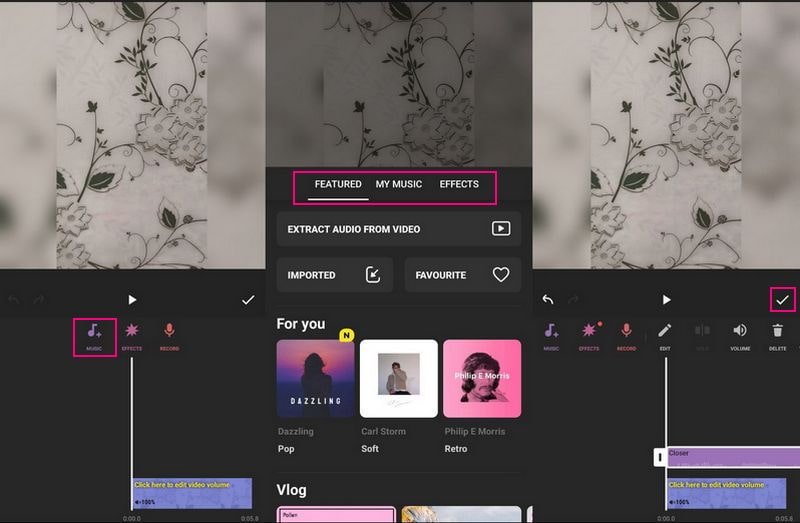
Ta aplikacja jest zalecana dla użytkowników, którzy chcą uzyskać dostęp do różnych opcji edycji w celu poprawy wyglądu swoich filmów. Możesz użyć tej aplikacji do wykonania swojego zadania, jeśli jesteś twórcą treści, promotorem produktów lub osobą wpływającą na media społecznościowe.
4. Na iPhonie: korzystanie z iMovie
Na przykład, jeśli wolisz dodawać dźwięk do Instagram Story za pomocą iPhone'a, polegaj na iMovie. Ta aplikacja jest już wstępnie zainstalowana na Twoim urządzeniu mobilnym, często używana do edycji wideo. Poza tym może pomóc Ci dodać muzykę do filmu bez żadnych problemów i jest bezproblemowy. Możesz dodać dźwięk, czy to ścieżkę dźwiękową, muzykę lub efekty dźwiękowe, w zależności od Twojego wyboru.
Aby towarzyszyć muzyce w historii na Instagramie za pomocą iMovie, wykonaj podane czynności:
Krok 1. Uruchom iMovie za pomocą aplikacji mobilnej, a następnie wybierz Film pod Wybierz Nowy projekt opcja.
Krok 2. Po umieszczeniu wideo na ekranie kliknij przycisk (+) w lewym rogu i naciśnij Audio.
Krok 3. Aby dodać muzykę z biblioteki, kliknij Moja muzyka i wybierz kategorię z listy. Następnie naciśnij (+) obok niej, aby dodać muzykę do filmu.
Krok 4. Po dodaniu muzyki musisz umieścić muzykę, która będzie towarzyszyć Twojemu filmowi. Następnie zapisz wyjście wideo z muzyką i udostępnij je na swoim koncie na Instagramie.
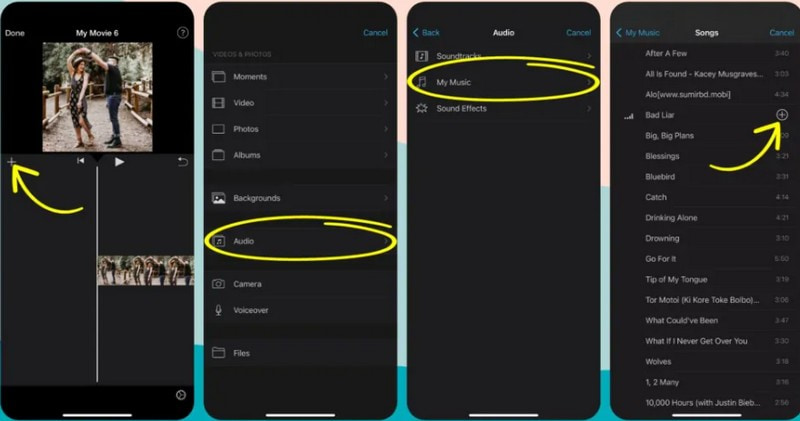
Ta aplikacja jest zalecana dla użytkowników, którzy wolą edytować swoje wyjścia wideo w prostym interfejsie. Na przykład osoby mające wpływ na media społecznościowe lubią edytować nagrane wideo na swoich telefonach przed ich opublikowaniem.
Część 3. Często zadawane pytania dotyczące dodawania muzyki do Instagrama
Dlaczego nie mogę dodać muzyki do relacji na Instagramie?
Jeśli nie możesz znaleźć naklejki z muzyką w opcjach funkcji, odinstaluj i ponownie zainstaluj aplikację, aby przywrócić funkcję muzyki.
Jaka jest różnica między postem a relacją na Instagramie?
Instagram Stories można oglądać tylko przez 24 godziny, w przeciwieństwie do postów na Instagramie, które pozostają na profilu. Możesz udostępniać obrazy, filmy, ekrany zawierające tylko tekst i treści fabularne. W przeciwieństwie do tego, możesz udostępniać obrazy, filmy, rolki i karuzele z opcji postu.
Czy ludzie widzą Twoją historię na Instagramie?
Widoczność Twojej historii na Instagramie zależy od prywatności użytkownika w ustawieniach. Jeśli upublicznisz swoje konto, każdy będzie mógł przeglądać Twoje historie. Ale jeśli ustawisz swoje konto jako prywatne, tylko Twoi obserwatorzy i bliscy przyjaciele będą mogli zobaczyć Twoje historie.
Wniosek
Nauczyłeś się jak umieścić muzykę w historii na Instagramie za pomocą różnych aplikacji. Instagram to kanał mediów społecznościowych z wbudowaną biblioteką muzyczną, umożliwiającą użytkownikom dodawanie muzyki do swoich filmów. Użytkownicy mogą jednak wybierać tylko muzykę dostępną w aplikacji. Dlatego rozważ użycie Vidmore Video Converter, aby dodać preferowaną muzykę z folderu na pulpicie.



